diskpart program hibát
Amikor megpróbálja formázza a flash meghajtó (kevesebb merevlemez) alkalmazásával shell „DiskPart”, a felhasználó megtalálható tájékoztatást a hiba „Program DiskPart hibát észlelt”, ami után gyakran mutatja a hiba okát (például „média írásvédett”). Ebben a cikkben lesz szó a leggyakoribb hibák a munka «Diskpart», valamint hogyan kell megjavítani őket.

Hiba №1. Média írásvédett
Felhasználó megjelenik a „média írásvédett”, amikor megpróbál formázza az USB meghajtót, az utóbbi nem egy speciális jumper az írásvédelem (ha van, csak meg kell kapcsolni).

A döntés №1
- Kezdés egy parancssort rendszergazdaként, írja oda:
- DiskPart - és kattintson a bejegyzést.
- Ezután írja: list disk ismét kattintson a bejegyzést.
- Megjelenik egy lista az elérhető meghajtókat a számítógépen, ellenőrizze, milyen betű problematikus meghajtó (flash meghajtó).
- Dial: select disk X - (X helyett tenni a problémás meghajtó betűjele), majd nyomja meg az Enter billentyűt.
- Dial: attribútum lemezt és nyomjon entert.
- Meg fogja mutatni az információt, hogy a problémás lemez státusza «csak olvasható» (csak olvasható).
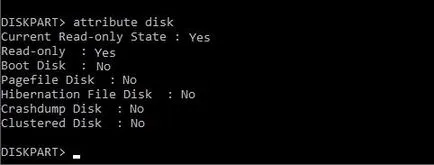
Ha igen, milyen típusú: attribútum disk világos readonly, és nyomja meg az Entert. Ez az állapot megváltozik a «No» (no). Próbálja újra formázás a megfelelő meghajtót DiskPart.
oldat №2
Kattintson a „Start” gombra a keresősáv, írja be a regedit, majd nyomja meg az Enter billentyűt. Kövesd az utat:
HKEY_LOCAL_MACHINE \ SYSTEM \ CurrentControlSet \ Control \ StorageDevicePolicies - és az ott értéke «WriteProtect» 0 (nulla).
Ha nem találja meg a rendeltetési ág «StorageDevicePolicies», akkor létre kell hoznia. Kattintson a jobb gombbal a korábbi szakaszban ág (Control) - «Kezdet» - «Fórum». Név listában hagyja «StorageDevicePolicies» (idézőjelek nélkül).

Kattintson a jobb gombbal az újonnan létrehozott rész a bal oldalon - „Új” - „paraméter Duplaszó (32 bites)”. Átnevezése opciót «WriteProtect» (idézőjelek nélkül). Az értéket „0”, kattintson az „OK”, majd zárja be az adatbázist. Indítsa újra a számítógépet, és próbálja újra végrehajtani a DiskPart.
Hiba №2. hozzáférés megtagadva
A döntés №1
oldat №2
Parancssorban csak rendszergazdaként, és ez adja ki a parancsot «diskpart».
Hiba №3. DiskPart hibát észlelt paraméter hibás
Hibaparaméter rossz általában akkor fordul elő olyan helyzet, amikor a fájl szerkezetét a lemez sérült vagy megváltozott vezető titkosítás (titkosítás driver) lemezt az OS windose.
A döntés №1
Menj a „My Computer” és pont egy problémás lemezt, kattintson a jobb egérgombbal, a pop-up menüben válasszuk a „Tulajdonságok”. A megnyíló menüben válassza ki a lap „Eszközök” - „Check Now”. Tegyen két kullancsok és kattintson a „Run”.
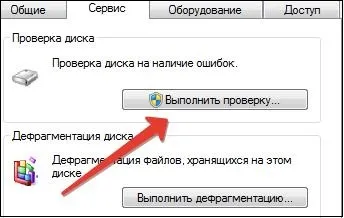
oldat №2
Töltse le, telepítse és futtassa a programot «Partition Guru» Kattintson a problémás meghajtót, majd kattintson a «File Recovery», majd a gombra «Első». Várjon, amíg a fájl helyreállítási folyamat.
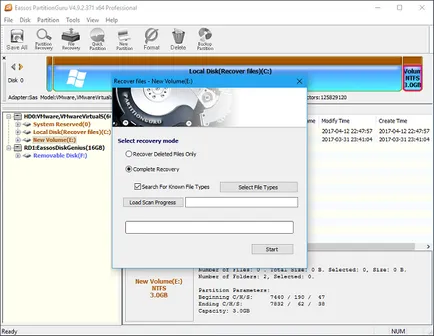
Hiba №4. CRC hiba
Ez akkor fordul elő jelenléte miatt az eszköz hibás (rossz) ágazatokban.
Használja CKDSK fent leírt vagy futtassa a «Partition Guru», válassza ki a zavaró lemez, válassza ki a «Disk» menü részben és azt «ellenőrzésére vagy javítás hibás szektorok» - «Első ellenőrzése». Amikor a vizsgálat befejeződött, kattintson a «Repair».
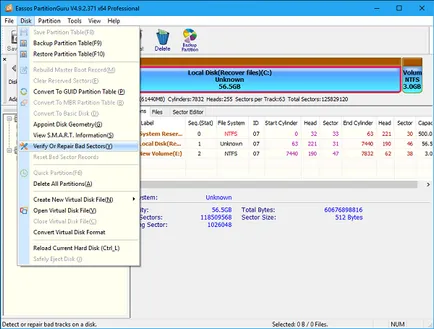
Hiba №5. A kérés nem teljesült
Általában olyan hardver probléma maga a meghajtó.
- Ha bármilyen ilyen probléma a flash meghajtót, akkor megy a Device Manager (kattintson a „Start” gombra, írja be a devmgmt.msc parancsot, és nyomja meg a keresési bar).
- Keresse ott „vezérlők USB» adjon meg egy alfejezet, kattintson rá, és távolítsa el az összes tartalmát (kattintson az első alegység pedig megnyomja a jobb egérgombbal - törlése, és így amíg el nem távolítja az összes tartalom „vezérlők USB»).
- Ezután indítsa újra a számítógépet, és próbálja újra kezdeni «DiskPart» és hajtsa végre a tervezett.
- Ha nem segít - akkor valószínű, hogy a flash meghajtó hibás hardver.
Hiba №6. Hiba I / O eszköz
Hiba az I / O eszközök előfordul olyan helyzet, amikor egy eszköz (flash-kártya vagy merevlemez) nem végezhet az írási és olvasási adatok.
Ellenőrizze a hardver közötti kapcsolat a készülék és a számítógép. Ha ez a flash meghajtó - használjon másik csatlakozót YUSB, ha a merevlemez -Check kábel és csatlakozó, valamint a sűrűsége az utolsó kapcsolat a megfelelő csatlakozókkal.
következtetés
Az üzenet: „DiskPart program hibát” lehet okozta számos oka van, amelyek közül a legtöbbet szerepel az általam megadott. Szűkítse le a problémát, és kövesse az alábbi lépéseket Számomra ez egy visszatérő «DiskPart hibát észlelt” a számítógépen.